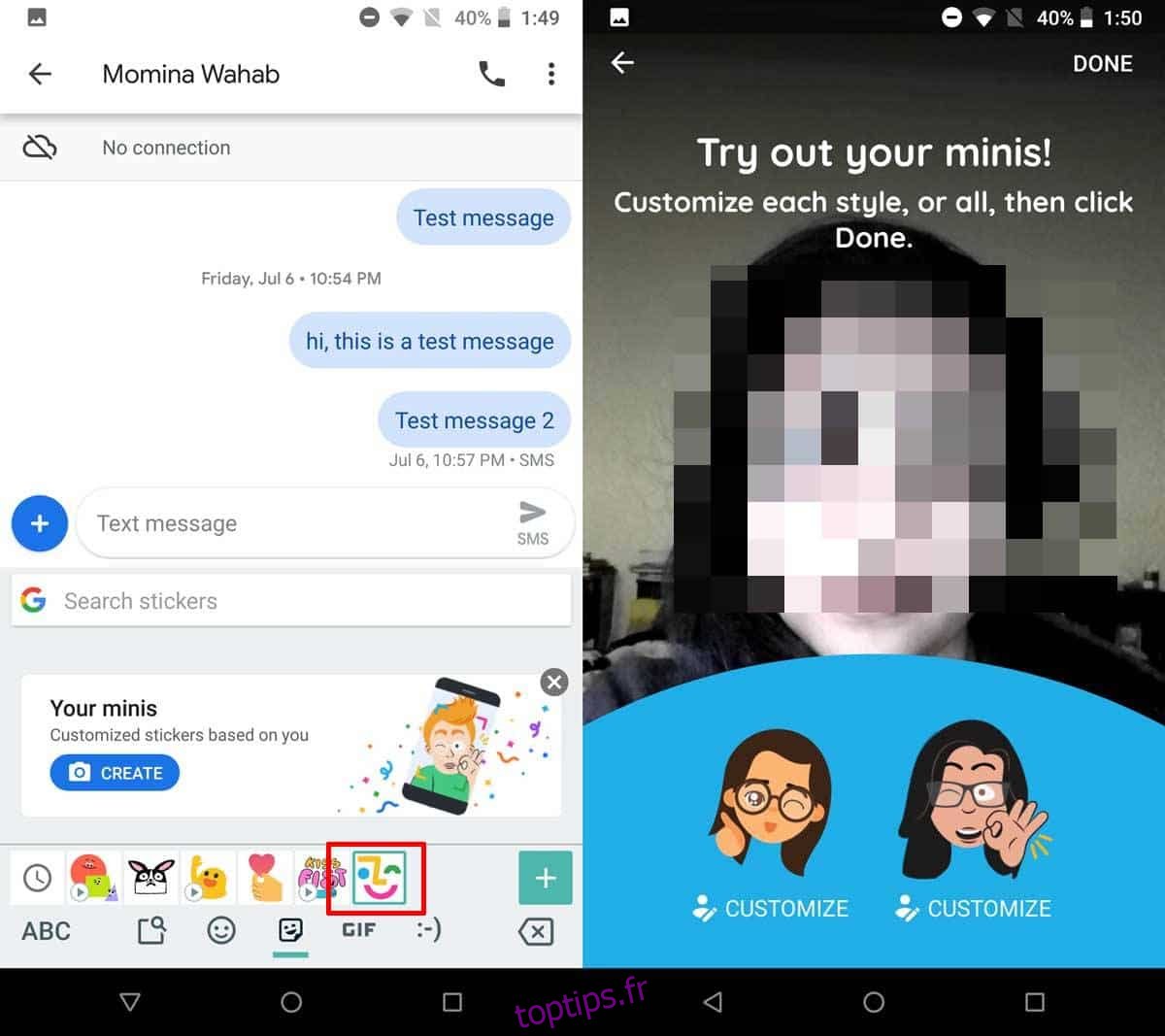Les emoji personnalisés, que vous les appeliez memoji, ou autre chose, deviennent une chose. Les petites têtes jaunes sont toujours populaires mais les utilisateurs aiment se voir comme ces petits personnages de dessins animés. Peut-être que cela a quelque chose à voir avec la popularité de Bitmoji. Google a publié quelque chose appelé Emoji Mini. Ce sont essentiellement des emoji créés à partir d’une photo de vous et ils sont plutôt bons. Voici comment créer des emoji mini dans l’application Google Keyboard.
Emoji mini est disponible pour les versions iOS et Android de l’application Google Keyboard. Passez à la dernière version de l’application pour créer votre propre Emoji mini.
Emoji Mini dans le clavier Google
Ouvrez une application qui vous permet d’accéder au clavier Google. Une application de messagerie est toujours une valeur sûre si vous souhaitez accéder à une application de clavier et à ses fonctionnalités. Appuyez sur le bouton fléché à gauche pour afficher les différents éléments que vous pouvez insérer via le clavier, puis sélectionnez le bouton autocollant.
Il existe différents types d’autocollants que vous pouvez créer, mais vous souhaitez appuyer sur celui avec le visage de dessin animé indiqué dans la capture d’écran ci-dessous. Autorisez le clavier Google à accéder à votre caméra et à positionner votre visage à l’intérieur du cadre. Prenez une photo et autorisez Google Keyboard à créer votre mini emoji.
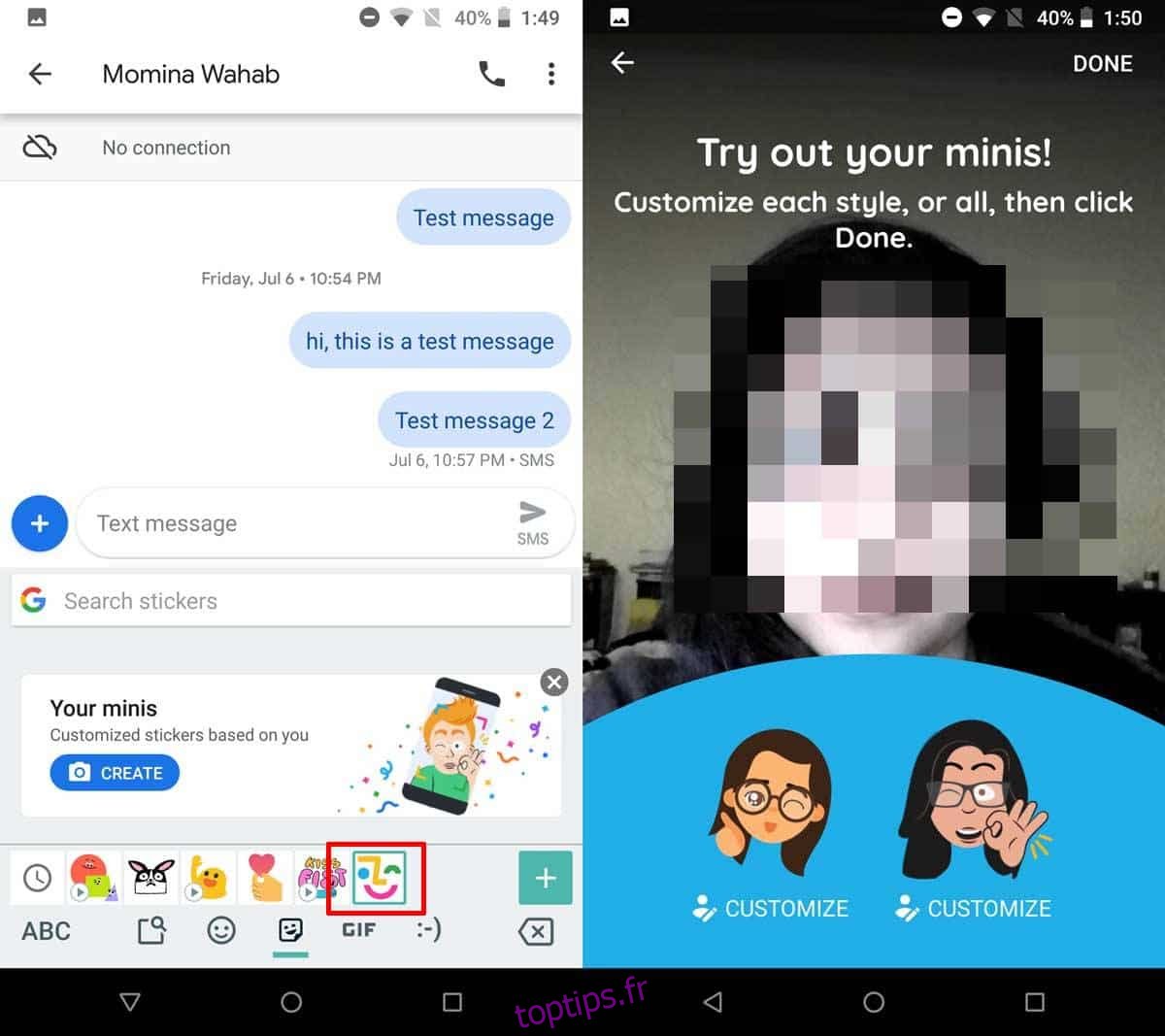
Les Emoji mini sont assez précis, mais vous n’êtes pas coincé avec ce que le clavier crée. Appuyez sur le bouton Personnaliser et vous pouvez modifier n’importe quel aspect de l’emoji que vous souhaitez.
Pour une raison étrange, le noir n’est pas une couleur de cheveux, mais à part cela, les options de personnalisation sont excellentes.
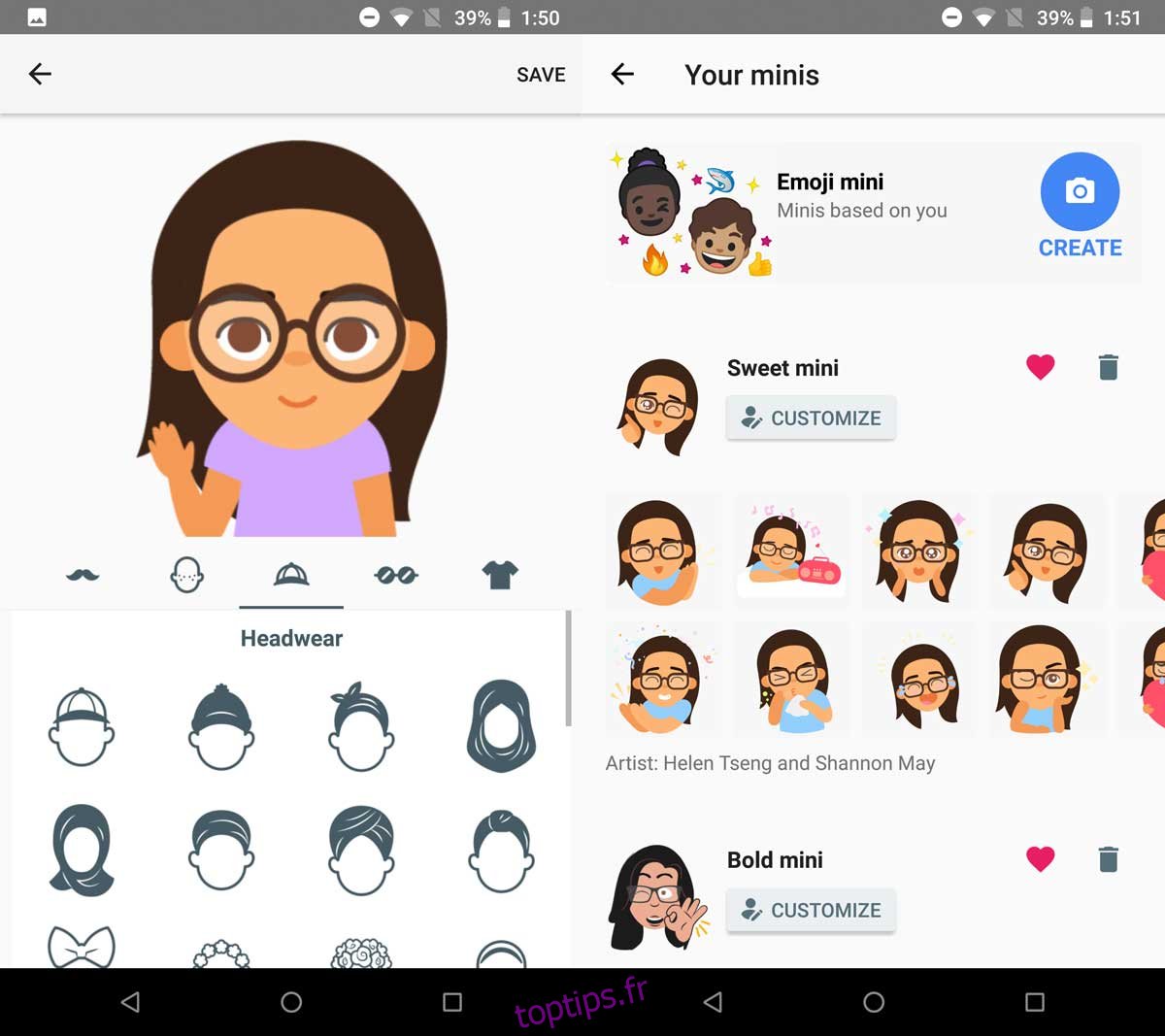
Pour utiliser le mini Emoji, appuyez sur l’option d’autocollant dans le clavier Google et il vous montrera votre emoji et ses nombreuses variantes que vous pouvez utiliser.
Les emoji sont essentiellement des autocollants, vous pouvez donc les envoyer sur n’importe quelle application de votre choix. Vous ne pouvez probablement pas les envoyer par SMS, mais toutes les autres applications de messagerie pourront envoyer ces autocollants. Plus important encore, peu importe si la personne à laquelle vous envoyez l’autocollant est sur Android ou iOS, ou si l’application Google Keyboard est installée ou non. Les autocollants apparaîtront comme ils le devraient.
La fonctionnalité semble avoir été déployée pour tout le monde, mais si vous ne la voyez pas encore, donnez-lui un jour ou deux. Si vous vous demandez si la fonctionnalité sera disponible sur votre téléphone, ne le soyez pas. Ce n’est pas spécifique à l’appareil et il ne nécessite pas de matériel spécial, autre qu’une caméra, pour fonctionner.